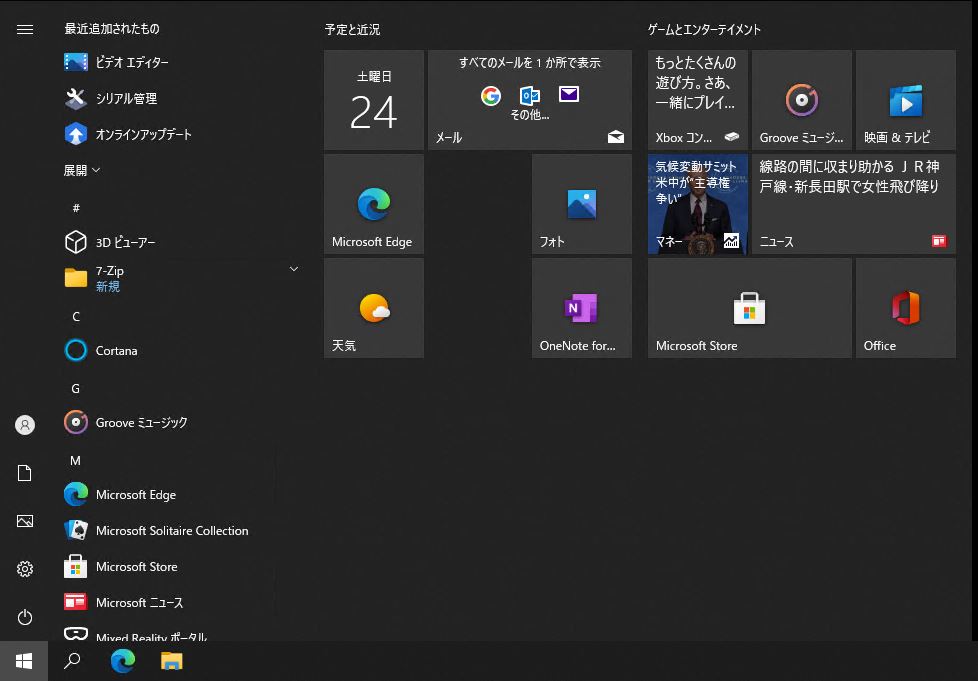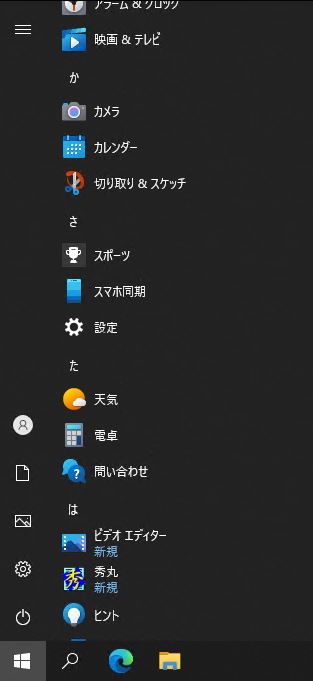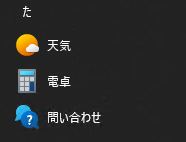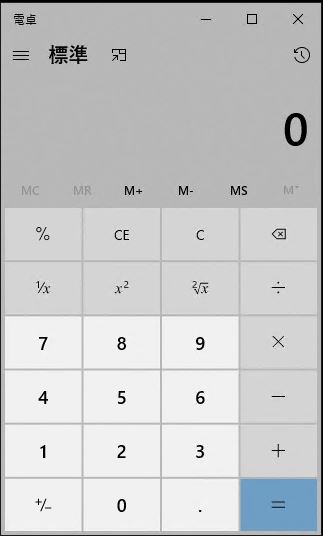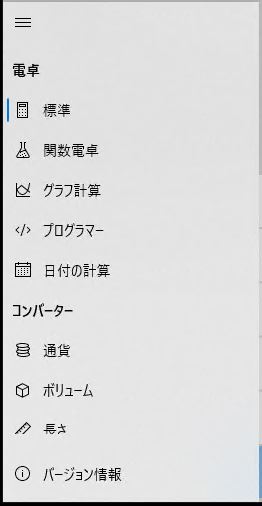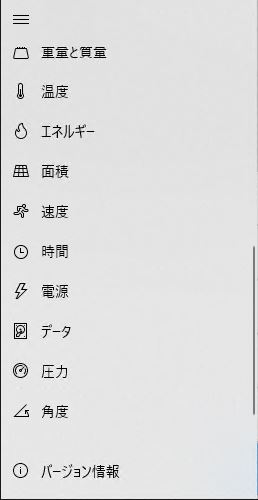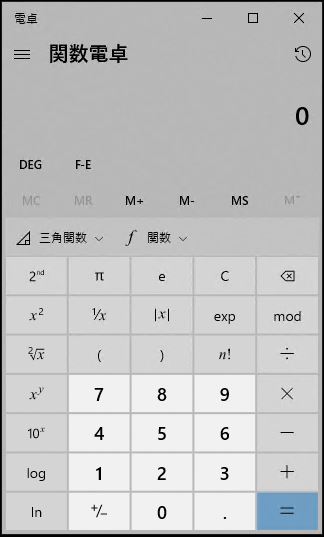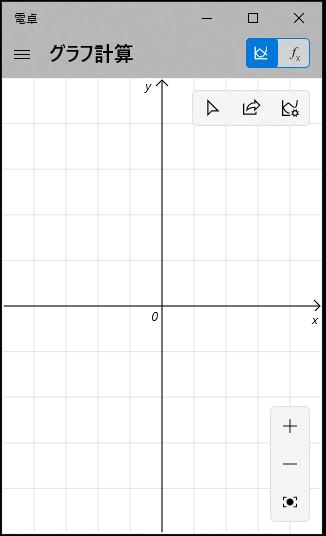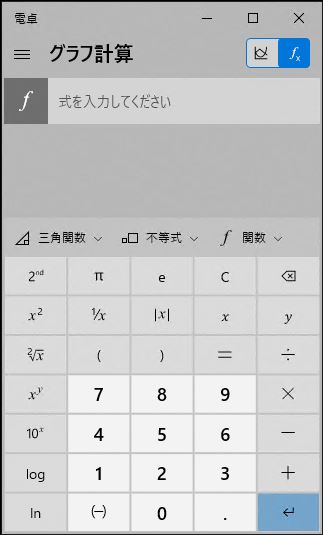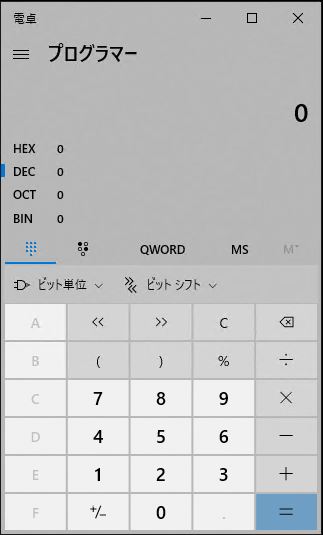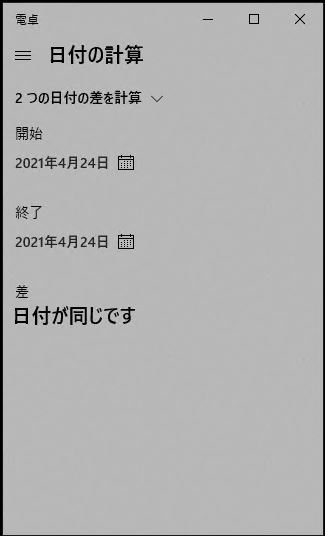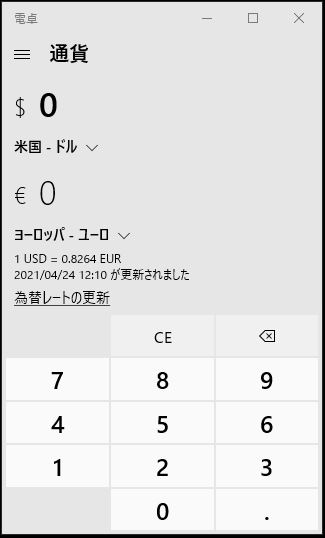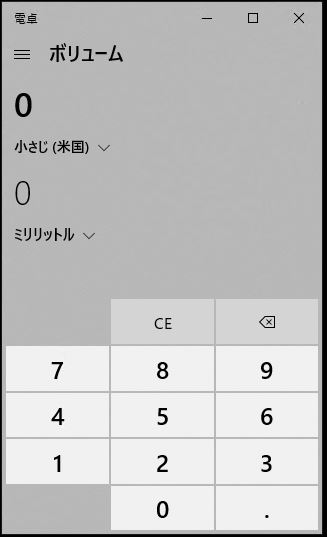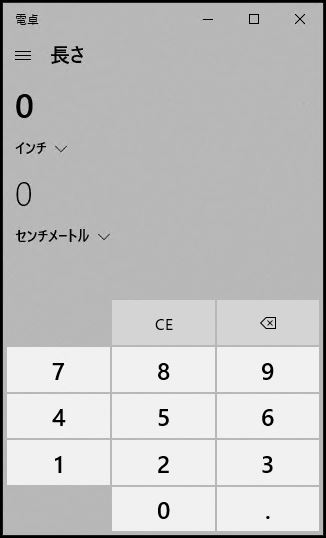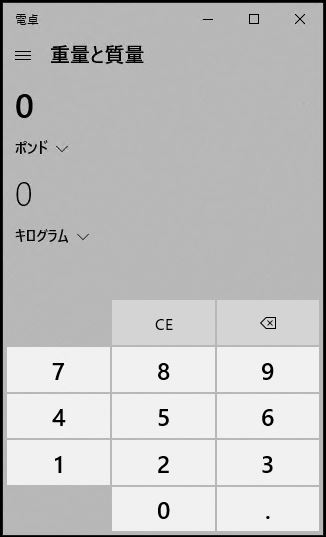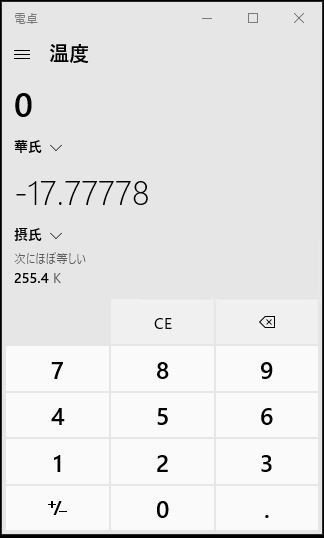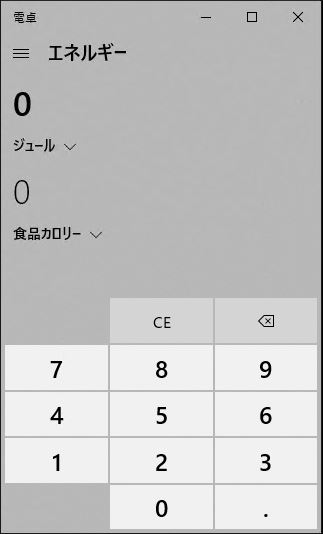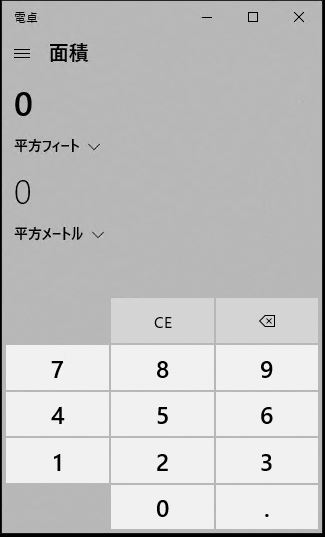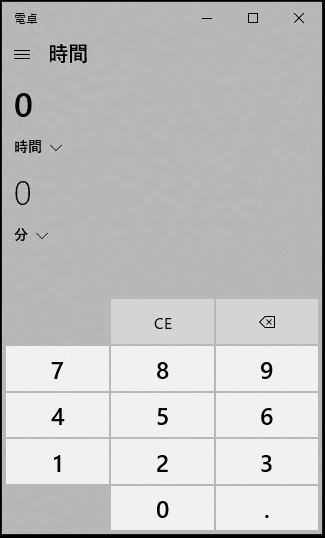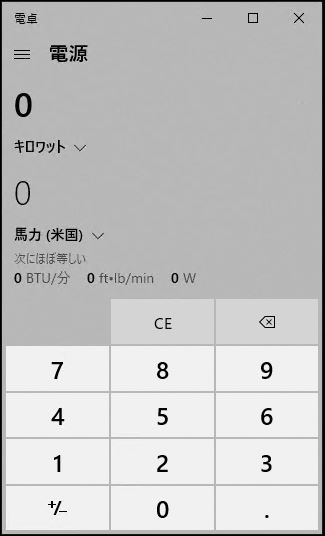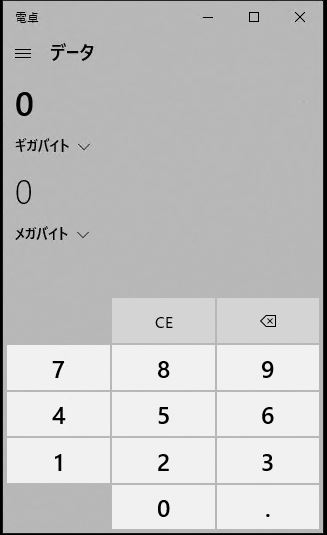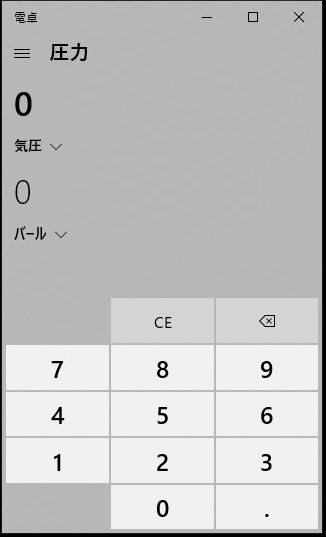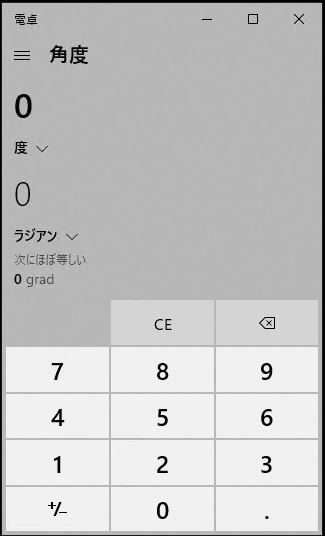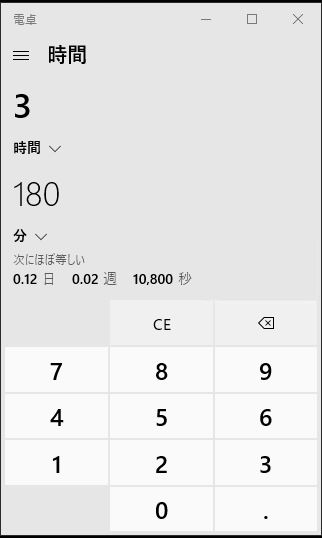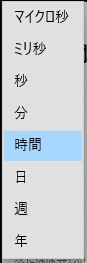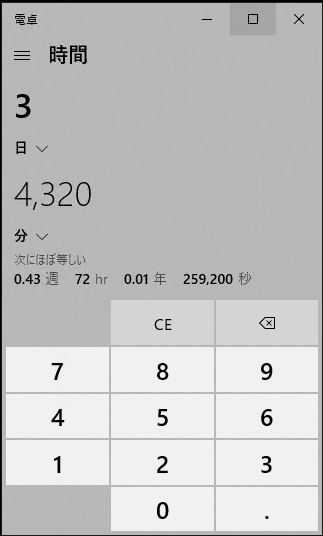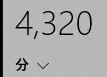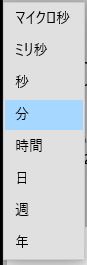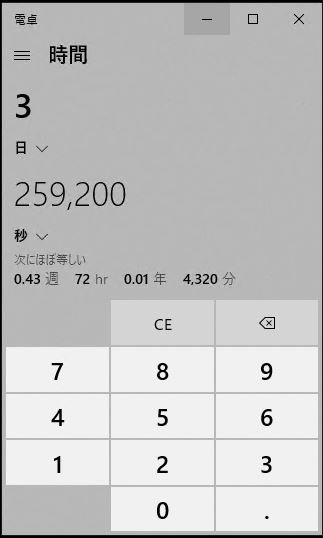「Windows 10」で標準機能の「電卓」の実行手順です。
昔からある「電卓」ですが、いつのまにか機能が追加されていました。
またその追加された「変換」機能が意外と使えます。
正直、自分で計算して変換することも出来ますが、「変換」機能を使えば「変換単位」を選択すると自動で変換します。
<「電卓」の実行>
「Windows」アイコンを左クリックします。
↓
アプリ一覧をスクロールして「電卓」を探します。
「電卓」を選択します。
↓
通常の計算は割愛して、「ナビゲーション」を選択します。
↓
↓
↓
↓
↓
↓
↓
↓
↓
↓
↓
↓
↓
↓
↓
↓
↓
↓
↓
<時間変換機能(日→秒変換)>
「ナビゲーション」から「時間」を選択します。
↓
キーボードから「3」を入力します。
変換元単位を変更するために「時間」を選択し、単位一覧から「日」を選択ます。
↓
↓
変換後単位を変更するために「分」を選択し、単位一覧から「秒」を選択ます。
↓
↓
※「3日」を秒変換
無事、「Windows 10」で標準機能の「電卓」の実行が出来ました。